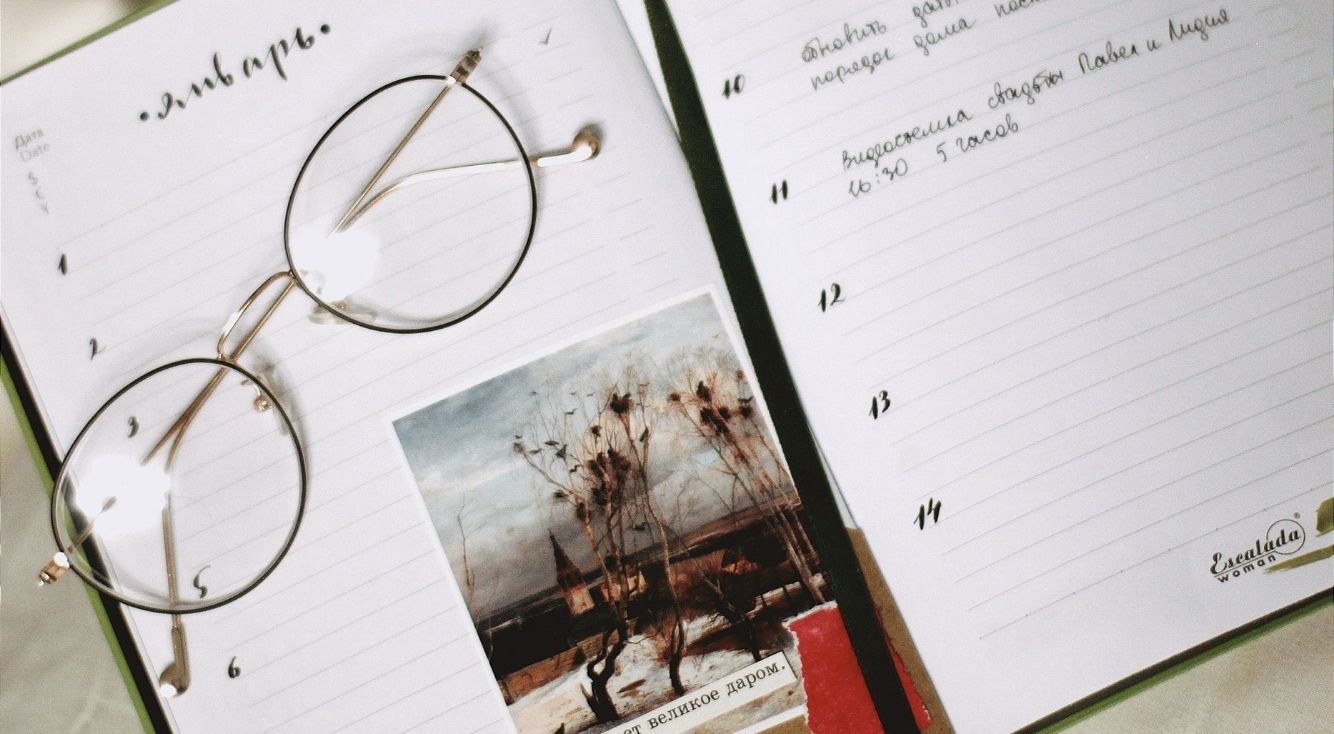
インスタストーリーのエフェクトを検索・保存・後付けする方法♪おもしろエフェクトも紹介
Contents[OPEN]
Moody Up

全体的に少しくすみのかかった色味になるエフェクト。
レトロっぽな景色やインテリアなどと相性が良さそう◎
WarmGolden
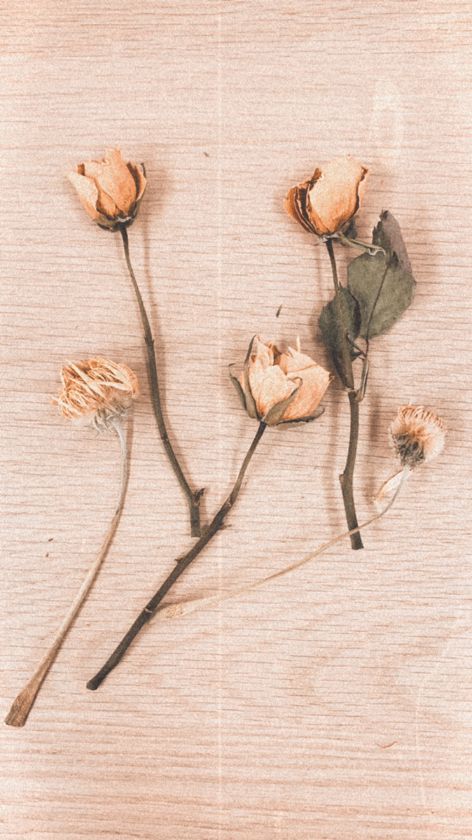
本当のレトロカメラで撮ったようなこちらのエフェクト。
このエフェクトで動画を撮ったらまるでレトロ映画の世界に迷いこんだみたい♡
【Q&A】インスタストーリーのエフェクトってなに?

ここまでご紹介してきたインスタストーリーのエフェクト機能について、サクッと簡単にまとめてみました。
「パパッと内容だけ教えて!」という方は、こちらの【Q&A】をご覧下さい ♪
「エフェクトってどこにある?」
インスタストーリーのエフェクトへのアクセス方法は、次の通りです。
- インスタのホーム画面左上にある「ストーリーズ」をタップする。
- 画面中央下にある撮影ボタンを左へスワイプする。
- 「エフェクトをチェック」をタップする。
以上の手順を踏むと、インスタストーリーのエフェクトを検索できるエフェクトギャラリーにアクセスできます。
ここから、気になるエフェクトをチェックしていきましょう ♪
「エフェクトがどんな感じか試してみたい」
実際に追加する前にどんなエフェクトかお試しで使いたい場合、「試す」ボタンを押せば、ワンタップで実際にどんな感じなのか試すことができます。
「フォロワーが使ってたエフェクトを使いたい」
「インスタのフォロワーがストーリーで使っていたエフェクトを使いたい!」
そのような場合、わざわざエフェクト一覧から検索する必要はありません。
フォロワーのストーリーから一発で簡単にエフェクトを追加できますよ ♪
まずはフォロワーのストーリーを開いてみましょう。
- フォロワーのストーリー再生画面左上にあるエフェクト名をタップする。
- 画面下に表示されるメニューから「エフェクトを保存」を選ぶ。
これで、フォロワーが使っていたストーリーのエフェクトを自分のインスタストーリーにも追加できました!